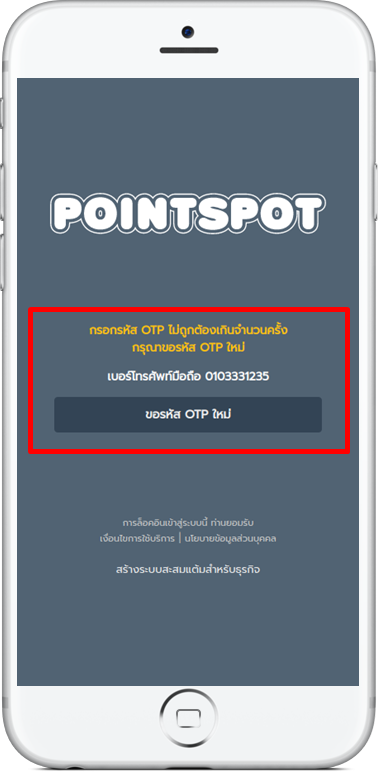วิธีการสมัครใช้งาน และเข้าสู่ระบบ PointSpot สำหรับลูกค้า
วิธีการสมัครใช้งาน PointSpot สำหรับลูกค้า
PointSpot ระบบสะสมแต้ม ด้วยเบอร์โทร สามารถใช้งานง่ายผ่าน Browser บนคอมพิวเตอร์ แท็บเล็ต และสมาร์ทโฟน สะดวกต่อการรับแต้ม, แลกของรางวัล, และตรวจสอบยอดการสะสมแต้มต่างๆได้ง่ายๆ โดยมีวิธีการดังนี้
1. แนะนำร้านค้าดาวน์โหลดโปสเตอร์เพื่อให้ลูกค้าสมัครสมาชิกเข้าไป สามารถดาวน์โหลดได้ โดยไปที่หัวข้อ ตั้งค่า >> โปสเตอร์ธุรกิจ จากนั้นลูกค้าสามารถสมัครสมาชิกของร้านได้ง่ายๆโดยการ สแกน คิวอาร์โค้ด หรือไปที่ pointspot.co/b/XXXXXX (ตัวเลขด้านหลังเป็นเลข ID ของธุรกิจ ซึ่งจะแตกต่างกันออกไป)

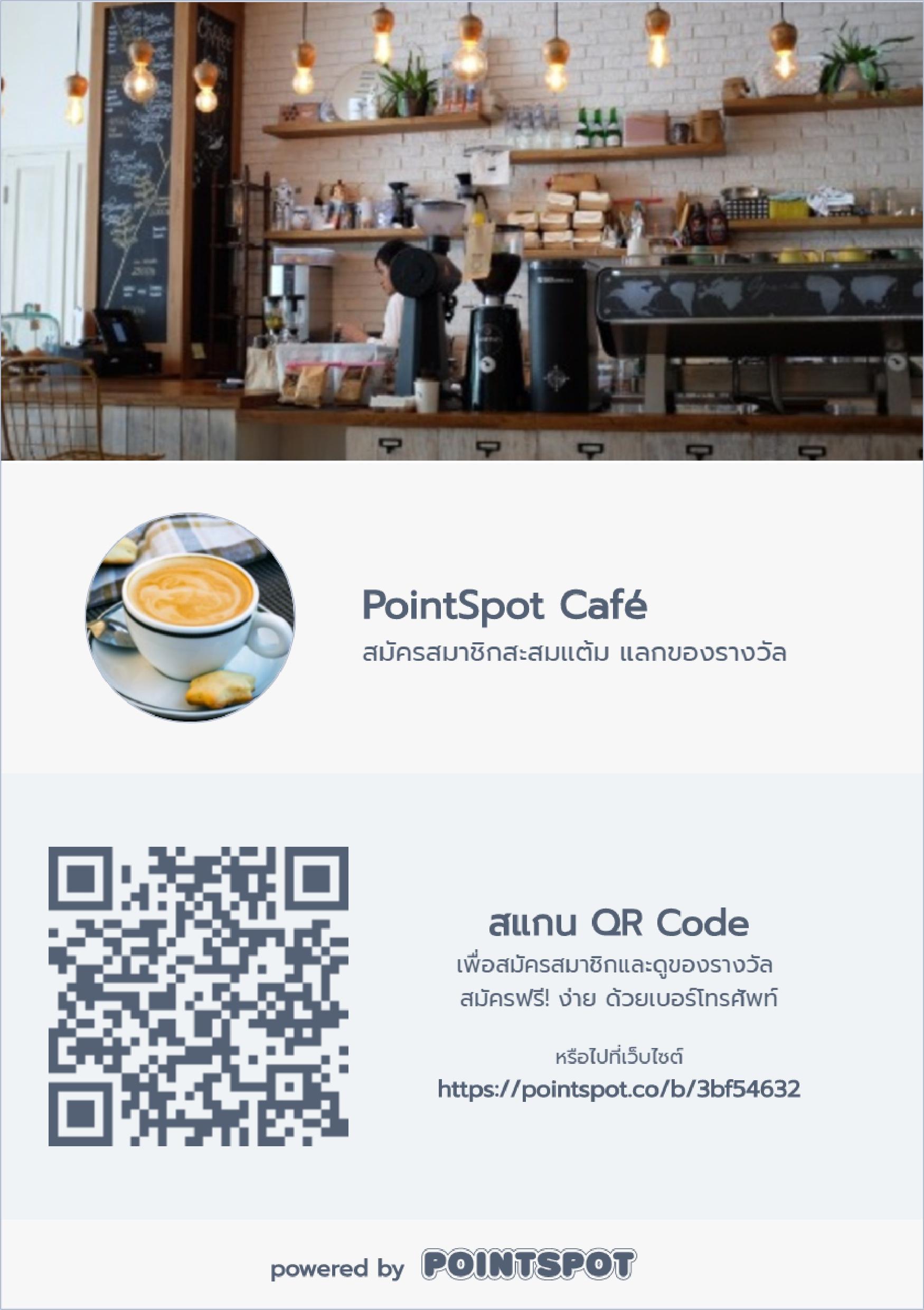
2. ระบบจะแสดงหน้ารายละเอียดธุรกิจ จากนั้นไปที่ปุ่ม สมัครสมาชิก เพื่อลงทะเบียน
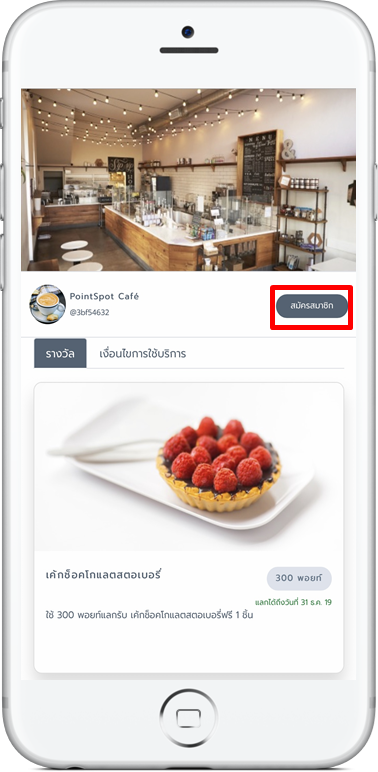
3. ระบบจะให้ลูกค้ากรอกเบอร์มือถือ กด "เลื่อนขวา เพื่อเข้าสู่ระบบ" เพื่อรับรหัส OTP ยืนยันการสมัครสมาชิก ให้ลูกค้ากรอกเบอร์มือถือ และรหัส OTP ที่ได้รับทาง SMS เพื่อยืนยันการเข้าใช้งานระบบ
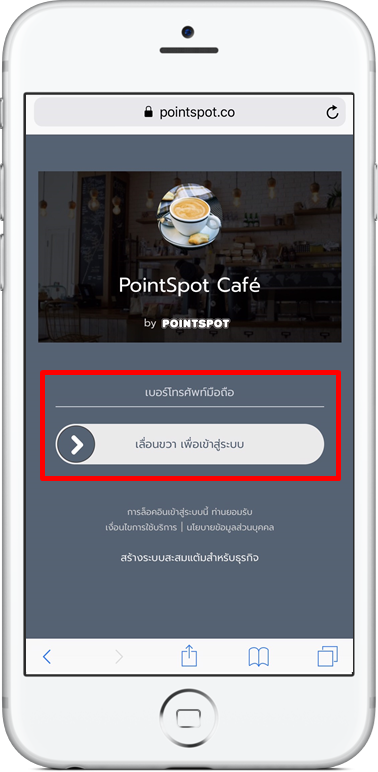
4. การสมัครสมาชิกง่ายๆ เพียง กรอก ชื่อ-นามสกุล, เดือน-ปีเกิด, เลือกเพศ กรอกข้อมูลเรียบร้อยจากนั้นกด "ลงทะเบียน" หรือหากต้องการเปลี่ยนภาษา สามารถกดปุ่มเลือกภาษาได้ที่มุมบนฝั่งขวามือ
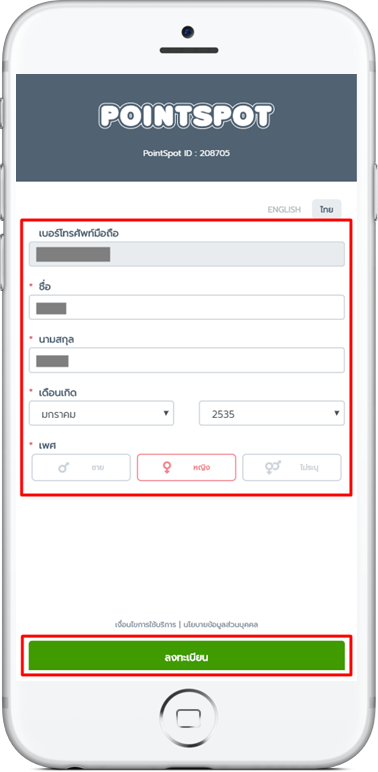
5. เมื่อกรอกข้อมูลลงทะเบียน PointSpot เรียบร้อย ระบบจะให้ยอมรับเงื่อนไข เพื่อนำข้อมูลมาสมัครสมาชิกของธุรกิจ โดยคลิกที่ปุ่ม ยอมรับ
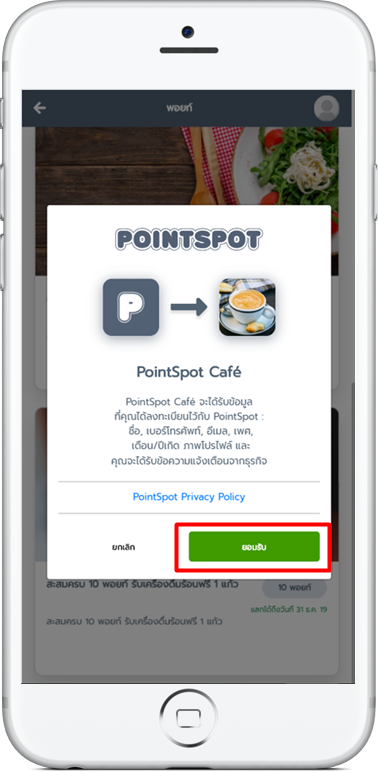
6. ระบบจะแสดงหน้าร้านในมุมมองของสมาชิก เพื่อเข้าไปดูรายละเอียดต่างๆ เช่น จำนวนพอยท์ที่ได้รับ, ของรางวัลที่สามารถแลกได้, ประวัติการรับพอยท์ แลกของรางวัล และ ช่องทางการติดต่ออื่นๆ เป็นต้น
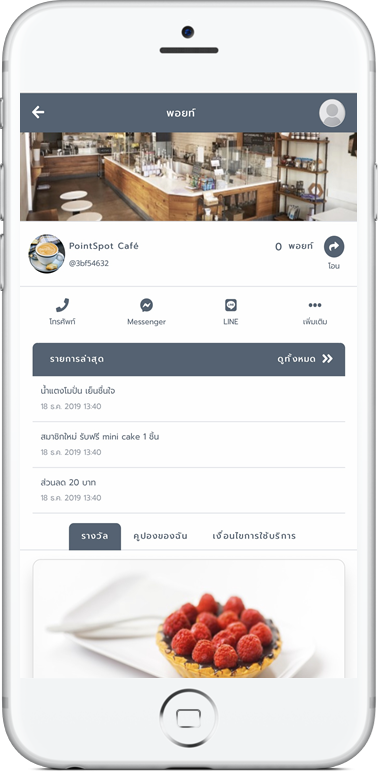
7. นอกจากนั้น หากลูกค้าเป็นสมาชิกของร้านค้าอื่นๆที่ใช้ระบบสะสมแต้ม PointSpot อยู่ ที่หน้ารวม pointspot.co ระบบจะแสดงข้อมูล "บัตรสะสมพอยท์" ของร้านค้าที่ลูกค้าเป็นสมาชิกอยู่ (จากรูปเป็นตัวอย่างการแสดงผลกรณีที่ลูกค้าเป็นสมาชิกหลายร้านค่ะ)
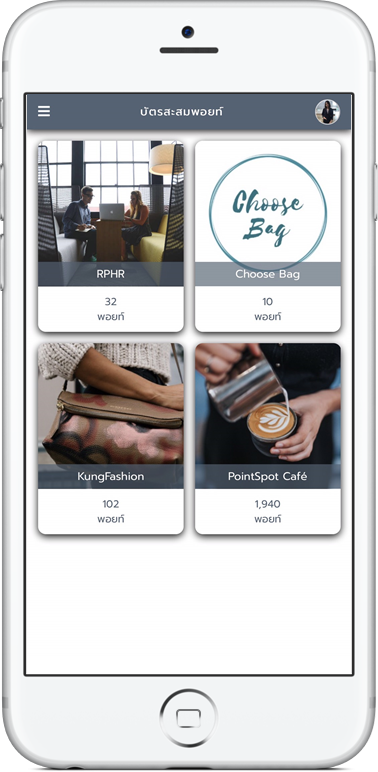
การวิธีเข้าสู่ระบบ PointSpot สำหรับลูกค้า
1. ทำการสแกน คิวอาร์โค้ด หรือไปที่ลิงก์ธุรกิจ (ดังรูปข้อ 1 หัวข้อวิธีการสมัคร) จากนั้นระบบจะแสดงรายละเอียดธุรกิจ กรณีที่ยังไม่เคยเป็นสมาชิก ให้กดปุ่ม สมัครสมาชิกและกรอกข้อมูลสมัครดังวิธีข้างต้นให้เรียบร้อย
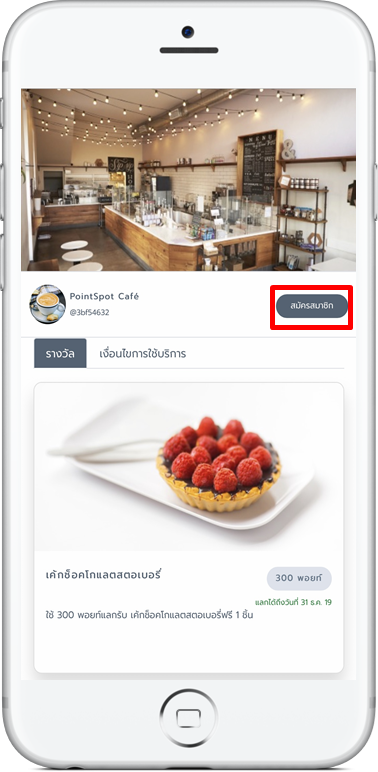
2. แต่หากเป็นสมาชิกอยู่แล้วให้กรอกเบอร์มือถือเพื่อยืนยันการเข้าสู่ระบบ เรียบร้อยให้กดปุ่ม เลื่อนขวา เพื่อเข้าสู่ระบบ
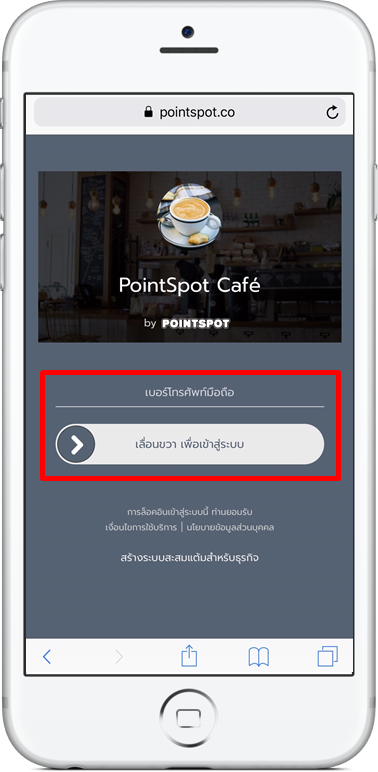
3. ใส่รหัส OTP ซึ่งระบบจะส่งให้ทาง SMS เพื่อยืนยันตัวตน

4. เพียงเท่านี้ก็สามารถเข้าไปดูรายละเอียดของธุรกิจ เพื่อดูการสะสมพอยท์ ของรางวัลต่างๆ ได้
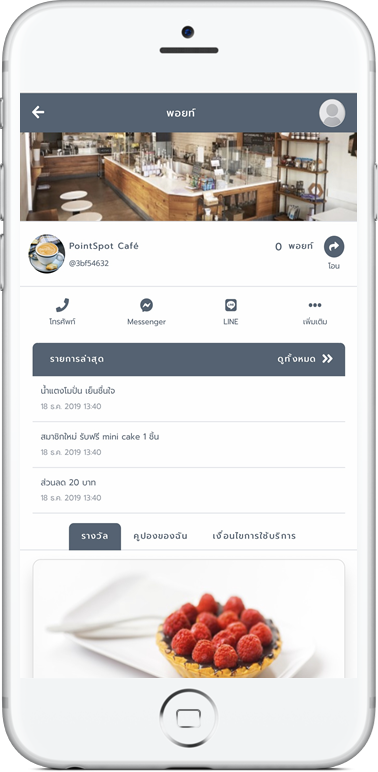
การปิดการแจ้งเตือน SMS
เมื่อธุรกิจมีการส่งพอยท์ให้ลูกค้า จะมีการแจ้งเตือนไปทาง SMS ในช่วงเวลา 08.00 - 22.00 น. กรณีที่ลูกค้าบางท่านอาจจะไม่ต้องการรับการแจ้งเตือน สามารถเข้ามาปิดการแจ้งเตือนได้ ดังนี้
1. ไปที่หน้าธุรกิจ จากนั้นเลือก เพิ่มเติม
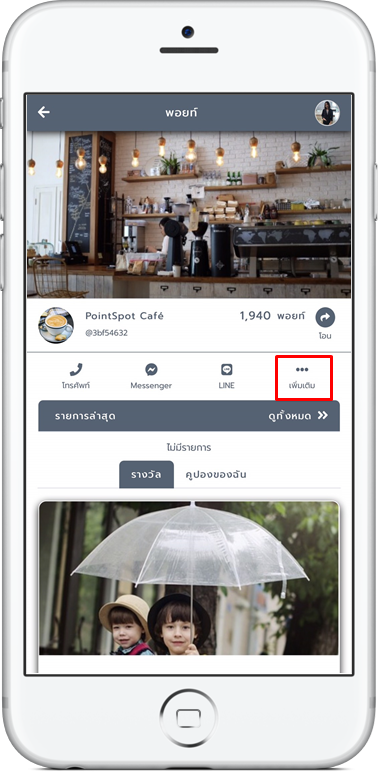
2. เลือกที่หัวข้อ แจ้งเตือน
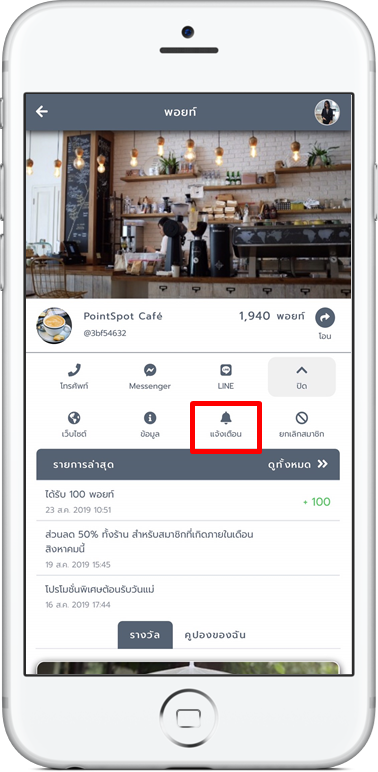
3. ระบบจะแสดงข้อความแจ้งเตือนการยกเลิกรับ SMS คลิกที่ปุ่ม ปิดแจ้งเตือน SMS เพื่อยืนยัน
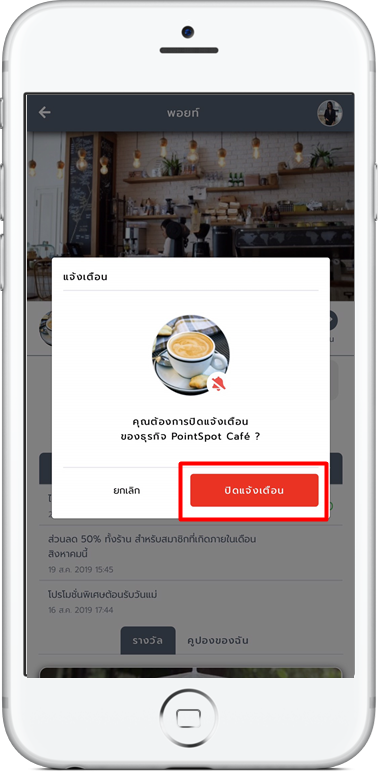
4. หลังจากนั้นเมื่อมีการส่งพอยท์ให้ลูกค้า ลูกค้าจะไม่ได้รับการแจ้งเตือนทาง SMS หากต้องการตรวจสอบจำนวนพอยท์ต้องไปตรวจสอบที่หน้าธุรกิจเท่านั้นค่ะ
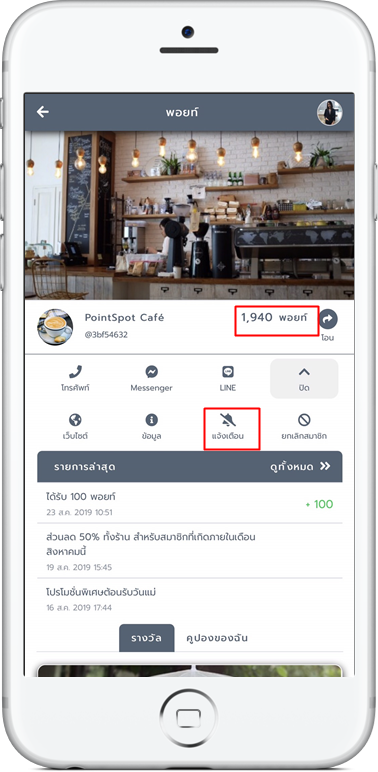
การยกเลิกการเป็นสมาชิก
หากลูกค้าต้องการยกเลิกการเป็นสมาชิกของธุรกิจ สามารถทำได้ โดย
1. ไปที่หน้ารายละเอียดธุรกิจ จากนั้นคลิกปุ่ม เพิ่มเติม
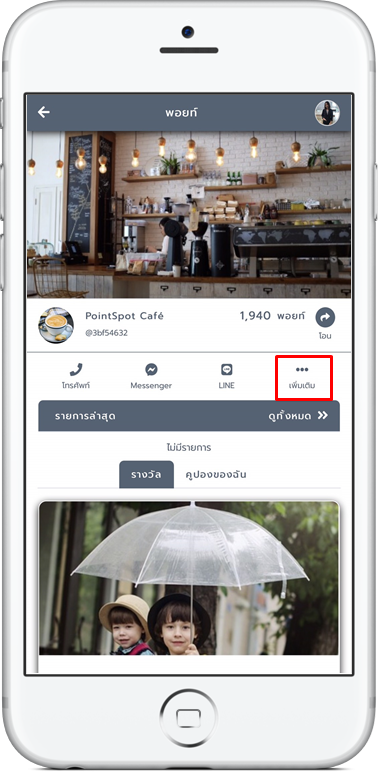
2. คลิกที่ปุ่ม ยกเลิกสมาชิก
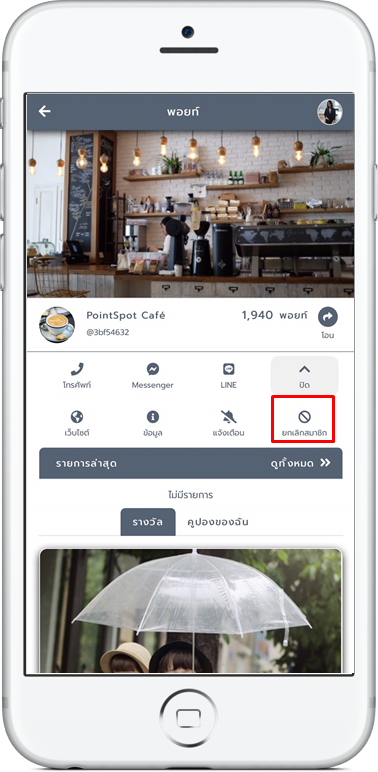
3. จากนั้นคลิกที่ปุ่ม ยกเลิกสมาชิก เพื่อยืนยันการยกเลิกค่ะ
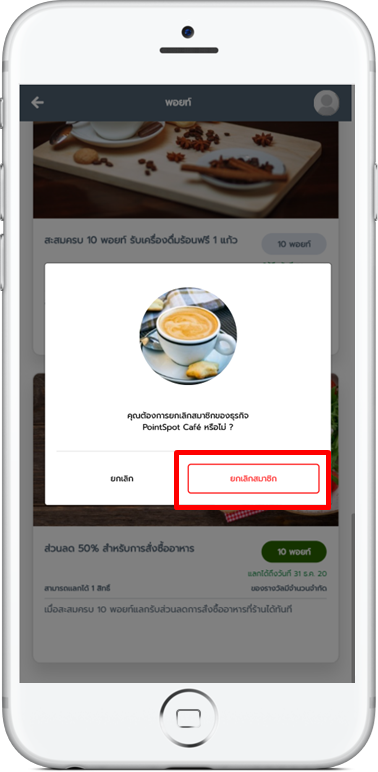
การแลกของรางวัลสะสมแต้ม
1.หลังจากเข้าไปที่หน้ารายละเอียดธุรกิจ ตรงหัวข้อ "รางวัล" จะปรากฏรางวัลที่ร้านค้ากำหนดไว้ ซึ่งหากรางวันไหนที่สามารถแลกได้ ตรงปุ่มจำนวนพอยท์จะขึ้นเป็นสีเขียว เพื่อให้กดแลกของรางวัล
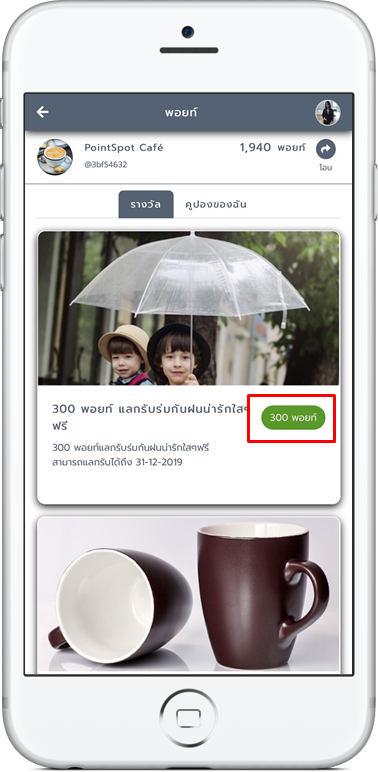
2. จากนั้นระบบจะให้ยืนยันการ "แลกพอยท์"
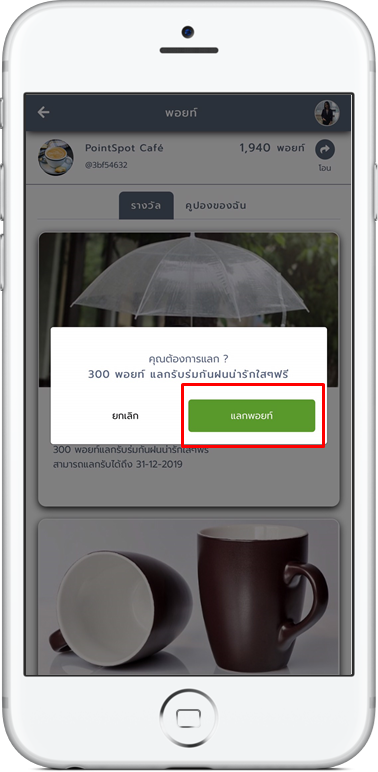
3. หลังจากกด แลกพอยท์ ไปแล้ว พอยท์จะถูกตัดอัตโนมัติ โดยระบบจะแสดงข้อมูล รหัส และ คิวอาร์โค้ด ของรางวัล เพื่อนำไปให้ทางร้านกด แลก
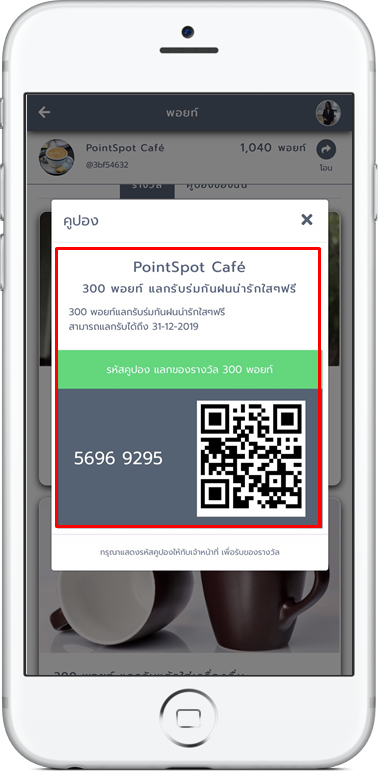
4. โดยหากท่านยังไม่ได้นำรหัสดังกล่าวไปแลกของรางวัล รหัสของรางวัลนั้นจะถูกเก็บไว้ที่ "คูปองของฉัน" แต่หากมีการกำหนด จำนวนวันหมดอายุหลังจากกดเเลกของรางวัล เมื่อถึงวันหมดอายุแล้วรหัสดังกล่าวยังไม่ถูกใช้งาน คูปองจะถูกลบอัตโนมัติ
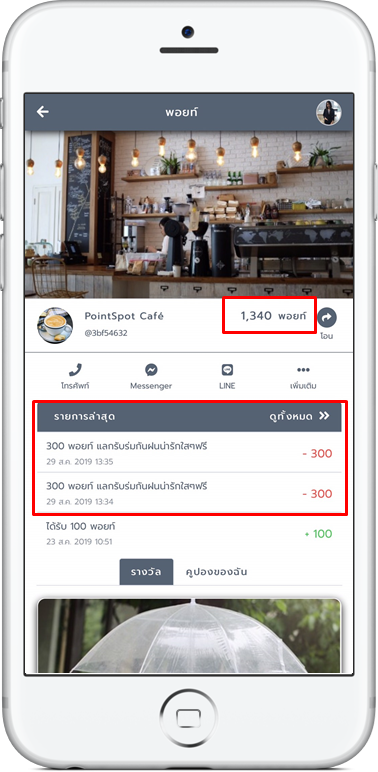
5.หากมีการกดแลกของรางวัล และยังไม่ได้นำไปแลกที่ร้าน สามารถเข้ามาดูรายละเอียดได้ที่ "คูปองของฉัน" ของรางวัลจะหายไปก็ต่อเมื่อทางร้านกดใช้งานคูปองไปแล้ว
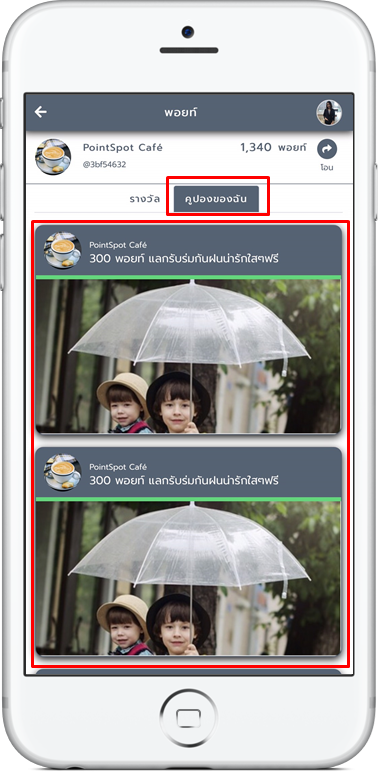
ปัญหาที่พบบ่อยในการเข้าสู่ระบบฝั่งผู้ใช้ ดังนี้ค่ะ
1. ยังไม่ได้กรอกเบอร์มือถือก่อนกดปุ่ม เลื่อนขวาเพื่อเข้าสู่ระบบ
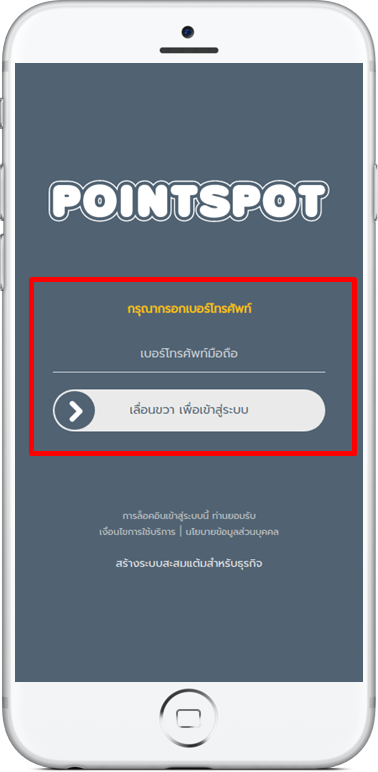
2. ขอรหัส OTP เกินจำนวนครั้งเกินจำนวนครั้งที่ระบบกำหนด จะไม่สามารถขอใหม่ได้เลยต้องรอ 30 นาที แล้วค่อยขอใหม่อีกครั้งค่ะ

3. หากมีการกดขอ OTP ไปมากกว่า 1 ครั้ง ต้องสังเกตรหัสอ้างอิงว่าตรงหรือไม่ หากไม่ตรงเมื่อนำมากรอกระบบจะแจ้งว่ารหัส OTP ไม่ถูกต้องค่ะ
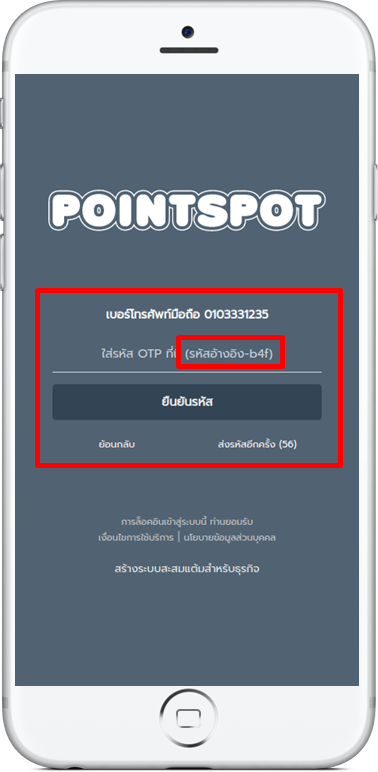
4.OTP ไม่ถูกต้อง กรุณากรอกรหัส OTP ใหม่ ข้อความนี้จะแสดงผลเมื่อท่านกรอก OTP ไม่ตรงกับรหัสอ้างอิงที่แสดงผลอยู่
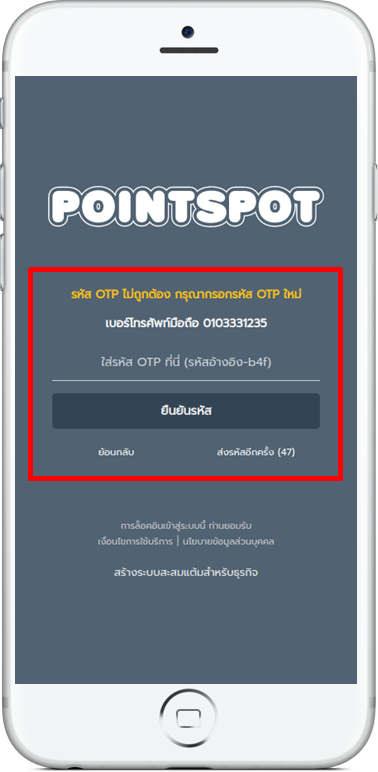
5.กรอก OTP ไม่ถูกต้องเกินจำนวนครั้ง จะแสดงผลเมื่อมีการกรอก OTP เกินจำนวนครั้งที่ระบบกำหนด จะต้องทำการขอรหัสใหม่ค่ะ